اگر می خواهید از آن دست کاربرانی نباشید که به دلایل مختلف مجبور می شوند برای همیشه با داده های مهم خود خداحافظی کنند، حتما بک آپ گیری از لپ تاپ تان را در نظر داشته باشید و اگر هنوز این کار را انجام نداده اید، هر چه زودتر برای تهیه یک نسخه پشتیبان از داده های ذخیره شده در لپ تاپ خود اقدام کنید. انجام این کار، یعنی بک آپ گرفتن از اطلاعات لپ تاپ و داده های مهم روی آن می تواند ریسک از دست دادن اطلاعات بسیار مهم را از بین ببرد.
در موارد متعددی این احتمال همیشه وجود دارد که اطلاعات ذخیره شده روی سیستم، اعم از برنامه ها، فایل ها و اسناد مهم، عکس ها و ویدئو های شخصی و هر آن چه که برای کاربران اهمیت دارد، به دلایل متعددی از دست برود و دیگر امکان بازیابی آن ها وجود نداشته باشد.
با توجه به اهمیت این امر، در ادامه ما را در این مقاله از نمایندگی ایسر همراهی کنید تا نحوه بک آپ گرفتن از اطلاعات لپ تاپ را با جزئیات کامل برای شما آموزش دهیم. اما بهتر است اول ببینیم چه مواردی می توانند خطر از دست دادن داده های ذخیره شده روی لپ تاپ را افزایش دهند و چرا به تهیه یک نسخه پشتیبان نیاز است.
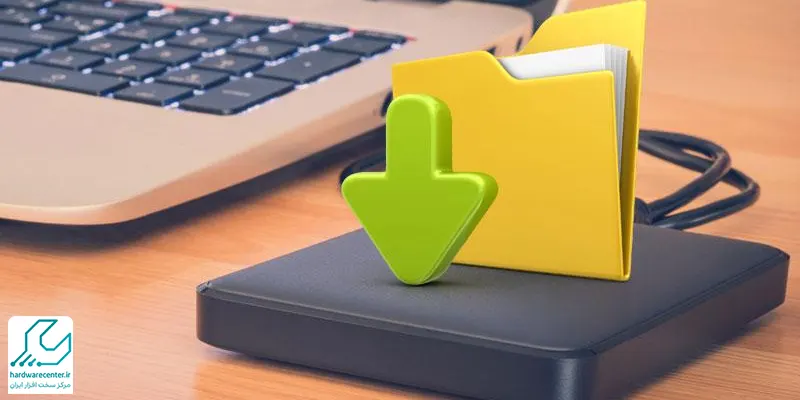
چرا بک آپ گرفتن از اطلاعات لپ تاپ نیاز است؟
در بین انواع قطعات لپ تاپ، هارد یکی از مهم ترین قطعاتی است که داده های اصلی روی آن ذخیره می شود. هارد همیشه می تواند در معرض آسیب و خرابی قرار داشته باشد. مواردی مانند ضربه، آب خوردگی و مواردی از این دست می تواند به هارد لپ تاپ آسیب رسانده و موجب شوند داده های ذخیره شده روی آن از دست برود.
همیشه نیز امکان بازیابی اطلاعات هارد لپ تاپ وجود ندارد. عدم شناسایی هارد در لپ تاپ، از بین رفتن داده ها به دنبال فرمت شدن، بروز بد سکتوری در هارد، به هم خوردن پارتیشن بندی هارد و ویروسی شدن آن همگی می توانند دسترسی به داده های ذخیره شده روی هارد را با مشکل مواجه کنند. همین امر نشان دهنده اهمیت بک آپ گرفتن از اطلاعات لپ تاپ در سریع ترین زمان ممکن است.
علاوه بر این، ممکن است لپ تاپ دزدیده شود یا این که برای مدتی دچار مشکلات دیگری شود و نتوانید به داده های مهم درون آن دسترسی یابید. با بک آپ گیری از لپ تاپ، می توان در صورت بروز هر مشکلی به راحتی به داده های بسیار مهم و ضروری دسترسی پیدا کرد.
بک آپ گیری از لپ تاپ به چه معناست؟
زمانی که می گوییم بهتر است در سریع ترین زمان ممکن کار بک آپ گرفتن از اطلاعات لپ تاپ را انجام داده و آن را به فردا نیاندازید، یعنی از تمامی اطلاعات مهم درون سیستم یک فایل کپی به عنوان نسخه پشتیبان تهیه کرده و ذخیره کنید. در این فرایند شما باید از تمامی داده ها یک فایل کپی تهیه کرده و آن را در یک هارد اکسترنال دیگر یا یک رم ذخیره کنید. این بک آپ گیری از لپ تاپ هم می تواند به صورت اتوماتیک و بر اساس یک برنامه روتین انجام شود و هم این که می توان شخصا داده های مهم را کپی و نسخه پشتیبان آن ها را تهیه کرد.
روش های مختلف بک آپ گرفتن از اطلاعات لپ تاپ
برای این که بخواهید یک فایل پشتیبان از داده های روی لپ تاپ تهیه کنید، روش های مختلفی پیش روی شما قرار دارد. اول از این که این فرایند در ویندوز های مختلف می تواند روند متفاوتی داشته باشد. دوم این که روش ها می تواند هم شامل کپی اسناد در یک منبع فیزیکی دیگر باشد، هم این که می توان از بستر اینترنت برای ذخیره سازی داده ها استفاده کرد. گوگل کلود و دراپ باکس می توانند مکانی برای ذخیره سازی امن و راحت داده ها باشند. البته که می توان از یک هارد اکسترنال دیگر یا حتی فلش یا یک سیستم دیگر نیز برای کپی کردن و ذخیره داده ها استفاده کرد.
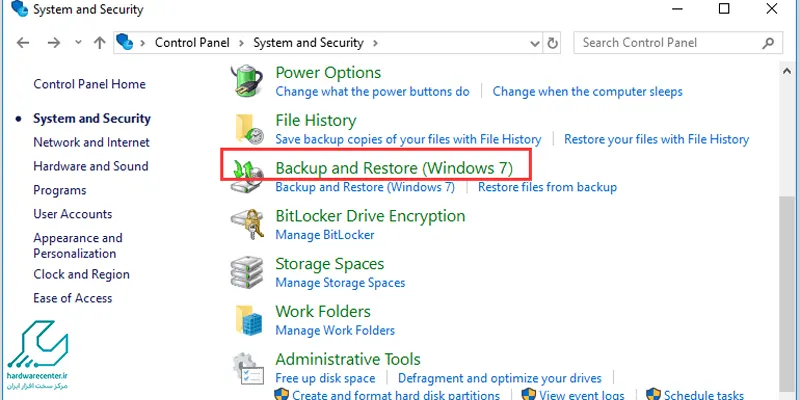
نحوه بکاپ گرفتن در ویندوز 7
برای بک آپ گیری از لپ تاپ و داده های آن، می توان از مسیر مستقیمی که در خود ویندوز برای این منظور در نظر گرفته شده، به نام ویندوز بک آپ استفاده کرد. در مسیر کنترل پنل، بخشی به نام System and Maintenance وجود دارد که با کلیک کردن روی آن گزینه ای تحت عنوانBackup and Restore نمایان می شود.
با کلیک کردن روی این گزینه، فرایند بک آپ گرفتن از اطلاعات لپ تاپ شروع می شود. در ادامه باید مکانی را برای ذخیره سازی این داده ها مشخص کنید. این بخش می تواند هم در خود سیستم باشد و هم می توان از یک رم یا هارد اکسترنال برای ذخیره سازی این فایل پشتیبان استفاده کرد.
میزان فضای مورد نیاز برای ذخیره سازی این فایل بک آپ باید متناسب با میزان داده های تعیین شده جهت بک آپ گیری در نظر گرفته شود. یک نکته در خصوص بک آپ گیری در ویندوز 7 این است که می توان با انتخاب گزینه Reminder، زمان و تعداد دفعات بک آپ گیری لپ تاپ را مشخص کرد تا این فرایند به صورت اتوماتیک صورت بگیرد.

نحوه بک آپ گیری در ویندوز 10
فرایند بک آپ گیری از لپ تاپ در ویندوز 10 متفاوت است. در این سیستم عامل باید از یک نرم افزار مجزا به نام Ease US Todo Backup Free استفاده کرد. در صفحه اول این نرم افزار گزینه هایی برای بک آپ گیری مشاهده می شود. گزینه های متعدد در این صفحه وجود دارد که می توان به نام های File Backup، Disk/Partition Backup و … اشاره کرد.
هر یک از این گزینه ها را می توان به منظور بک آپ گیری از داده های مختلف در لپ تاپ مورد استفاده قرار داد. در نهایت باید با استفاده از این نرم افزار نسخه پشتیبان تهیه شده را در هارد یا حافظه جانبی دیگری ذخیره کرد. البته در ویندوز 10 می توان از گزینه File History نیز برای بک آپ گیری در خود ویندوز استفاده کرد.
نحوه بک آپ گیری از لپ تاپ ایسر از طریق گوگل کلود
این سیستم یک سیستم مبتنی بر فناوری های روز است که برای بک آپ گرفتن از اطلاعات لپ تاپ می تواند به کاربران کمک کند. در این صورت دیگر نیازی به یک فضای ذخیره سازی فیزیکی مانند هارد یا رم جانبی نیست. با وصل شدن حساب کاربری و لپ تاپ کاربر به سرویس هایی نظیر Microsoft OneDrive، Google Drive و Dropbox، اطلاعات دائما در فضای ابری ذخیره می شود.
روش بک آپ گیری از لپ تاپ نیز یک روش بسیار کاربردی، سریع و راحت است. از همه مهم تر این که این فضا رایگان است. اما یک نکته در این خصوص مطرح می شود. فضای ذخیره سازی ابری که به صورت رایگان در اختیار کاربران قرار دارد فضای محدودی را برای ذخیره سازی در اختیار کاربران قرار می دهد و برای فضا های بیشتر، باید هزینه اشتراک این فضا های ذخیره سازی را پرداخت کرد. به هر حال بکاپ گیری از لپ تاپ از این طریق نیز می تواند برای ذخیره سازی فایل های مهم مورد استفاده قرار بگیرد.
بک آپ گیری از طریق برنامه های اینترنتی
در بستر اینترنت نیز می توان نسخه های پشتیبان از داده های روی سیستم را تهیه و ذخیره کرد. یک سری سرویس های آنلاین وجود دارند که می توان از آن ها برای بک آپ گرفتن از اطلاعات لپ تاپ استفاده کرد. سرویس های آنلاینی مانند Back blaze، Carbonite و MozyHome از جمله این سرویس های آنلاین هستند که می توان با اطمینان خاطر، داده ها را در این سرویس ها ذخیره کرد. البته اکثر این سرویس ها در قبال پرداخت هزینه ماهانه قابل استفاده هستند.
اگر از اطلاعات خود بک آپ نگرفته اید، در فرآیند نصب ویندوز 10 روی لپ تاپ توجه داشته باشید که گزینه نگهداری اطلاعات را انتخاب کنید.
بازیابی اطلاعات از دست رفته لپ تاپ
در نهایت اگر هنوز اقدام به بکاپ گرفتن از اطلاعات لپ تاپ خود نکرده اید می توان یکی از این روش ها را برای تهیه یک فایل پشتیبان از داده های مهم در نظر گرفت. اما اگر به هر دلیلی داده ها از دست رفتن و به بازیابی اطلاعات از دست رفته لپ تاپ و بازیابی هارد نیاز باشد، باید این امر حساس را به یک مرکز تعمیراتی متخصص در این زمینه بسپارید. کارشناسان حاضر در مرکز سخت افزار ایران، گروهی قابل اطمینان برای ارائه خدماتی از این قبیل هستند.


